En este artículo verá como puede enlazar sus correos corporativos con la herramienta Outlook.
1. Obtener los parámetros que corresponden a nuestro correo, para ello debemos ingresar a nuestro cPanel. Ubicar e ingresar a Cuentas de correo electrónico en la sección de Correo electrónico. 1.2 Presionamos el botón Connect Devices.
1.2 Presionamos el botón Connect Devices. 1.3 Podrás visualizar los puertos de entrada tanto para configuración POP o IMAP para enlazar los correos a otros dispositivos.
1.3 Podrás visualizar los puertos de entrada tanto para configuración POP o IMAP para enlazar los correos a otros dispositivos.
 2. Iniciar sesión en Outlook.
2. Iniciar sesión en Outlook.
3. Presionar el botón Archivo. 4. Presionar el botón Agregar cuenta.
4. Presionar el botón Agregar cuenta.

5. Ingrese el correo que desea configurar, desplegar Opciones avanzadas y seleccionar Permitirme configurar manualmente mi cuenta. Presione el botón Conectar. 6. Outlook le permite elegir el tipo de cuenta con respecto al enlace a su correo, los más comunes son POP e IMAP.
6. Outlook le permite elegir el tipo de cuenta con respecto al enlace a su correo, los más comunes son POP e IMAP.
La pantalla Configuración de la cuenta debería rellenarse automáticamente con la mayoría de las opciones de cuenta necesarias, si no se autocompleta seguir con el manual, caso contrario pasar a ingresar su contraseña (Paso Nro. xxxxxxxxxxxxxxxx).
7. Cuando seleccione POP, sus correos se descargan automáticamente de forma local, puede funcionar sin conexión a internet.
Tiene que configurar los espacios de la siguiente manera: el nombre de servidor es mail. Seguido del dominio del correo, el método cifrado es SSL/TLS, Puerto de salida 465 y Puerto de entrada 995.
Presione Siguiente para continuar.  8. Cuando seleccione IMAP, sus correos son visualizados desde la web, por lo que no funciona sin conexión a internet.
8. Cuando seleccione IMAP, sus correos son visualizados desde la web, por lo que no funciona sin conexión a internet.
Las configuraciones son de la siguiente manera: El nombre de servidor es mail. Seguido del dominio del correo, el método cifrado es SSL/TLS, Puerto de salida 465 y Puerto de entrada 993.
Presionar Siguiente para continuar.
9. Digitar la contraseña de su correo y presioné Conectar. 
10. Clic en el botón Hecho.

Concluida la configuración, podrá visualizar el correo en la barra lateral izquierdo de su pantalla.
Si tiene alguna duda o consulta, GCOM GLOBAL HOSTING no dude en contactarnos por Soporte

